Nhiều iPhone cập nhật phiên bản iOS 18 đang gặp vấn đề không thể kết nối Wi-Fi, và đây là một số cách khắc phục hiệu quả.
Việc Wi-Fi mất kết nối liên tục xảy ra trên iPhone của nhiều người dùng sau khi cập nhật phiên bản hệ điều hành iOS 18. Sau đây Nhật Nam Store sẽ đề xuất cho bạn một số cách sửa lỗi Wi-Fi mất kết nối trên iPhone đang cài đặt iOS 18, hoặc iPhone gặp tình trạng tương tự nói chung.
Cách sửa lỗi Wi-Fi mất kết nối trên iOS 18
Có không ít cách để người dùng kiểm tra và sửa lỗi Wi-Fi mất kết nối, đặc biệt trên hệ điều hành iOS 18 hiện nay. Cụ thể như sau:
- Tắt Kết nối mạng & Không dây: Trước hết bạn hãy bật Chế độ máy bay. Sau đó, bạn vào Cài đặt > Quyền riêng tư & Bảo mât > Dịch vụ định vị > Dịch vụ hệ thống > Tắt phần Kết nối mạng & Không dây. Tiếp theo, bạn hãy buộc khởi động lại iPhone bằng cách nhấp 1 lần nút tăng âm lượng, nhấp 1 lần nút giảm âm lượng, và nhấn giữ nút nguồn đến khi màn hình hiển thị tắt điện thoại.
Sau khi điện thoại đã khởi động lại, bạn vào các bước y hệt trước khi tắt điện thoại để bật lại phần Kết nối mạng & Không dây trong Dịch vụ định vị. Sau khi đã bật lên, bạn tắt Chế độ máy bay đi và bật lại Wi-Fi để kết nối mạng.
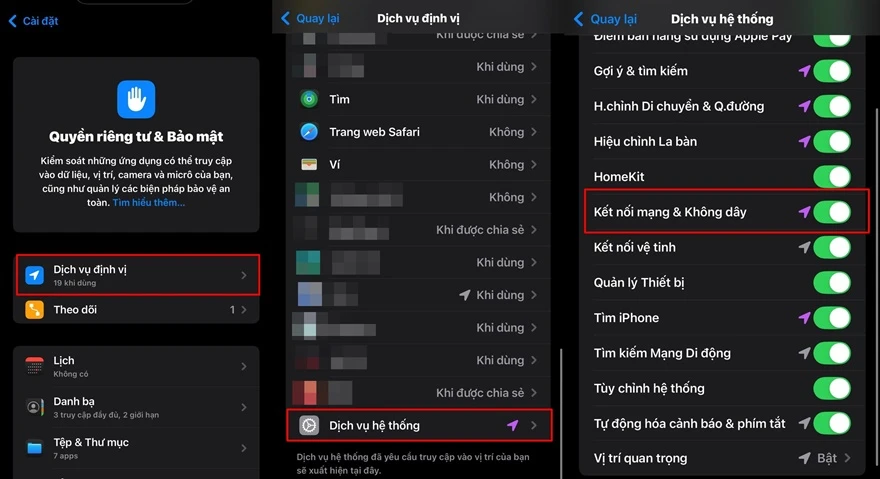
- Kết nối lại với Wi-Fi: Hãy vào Cài đặt > Nhấp vào Wi-Fi đang kết nối > Nhấp Quên mạng này > Kết nối lại Wi-Fi từ đầu.
- Reset kết nối mạng: Hãy vào Cài đặt > Cài đặt chung > Chuyển hoặc đặt lại iPhone > Đặt lại > Đặt lại cài đặt mạng > Nhập mật khẩu điện thoại và đợi iPhone tìm cách sửa chữa lỗi kết nối mạng.
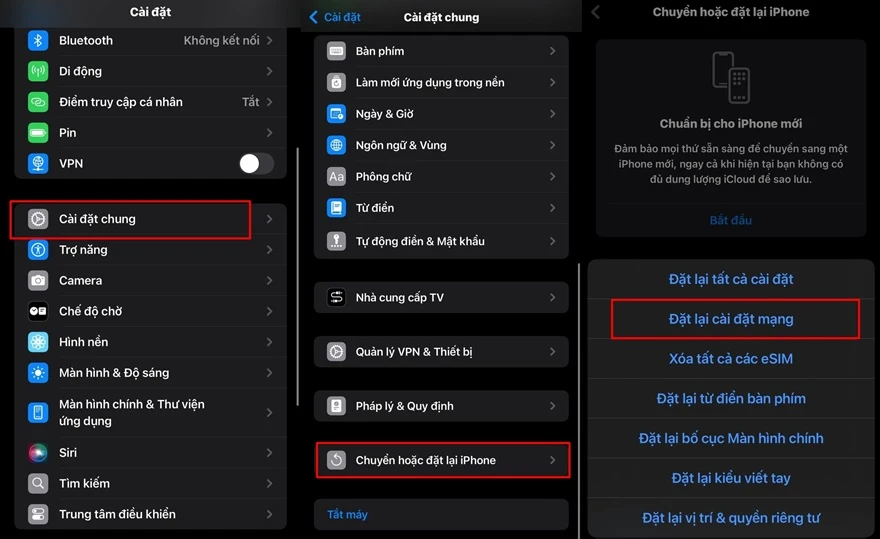
- Tắt Wi-Fi Assist: Vào phần Cài đặt > Di động > Tắt phần Wi-Fi Assist.
- Chỉnh phần DNS: Vào Cài đặt > Wi-Fi > Nhấp vào Wi-Fi bạn đang kết nối > Định cấu hình DNS > Chọn Thủ công và nhấp 8.8.8.8 (hoặc 8.8.4.4) để thêm DNS mới.
Khởi động lại điện thoại iPhone cũng là một cách nhanh gọn có thể giải quyết các vấn đề về kết nối mạng. Ngoài ra, bạn cũng nên cập nhật các phiên bản mới nhất của iOS vì có thể Apple đã tiếp nhận vấn đề và có biện pháp vá lỗi.

 IPHONE
IPHONE Ipad
Ipad
 android
android
 Phụ kiện
Phụ kiện
 Mua trả góp
Mua trả góp
 Sửa chữa
Sửa chữa Liên hệ
Liên hệ 





 Zalo
Zalo  Youtube
Youtube  Facebook
Facebook